Comment désactiver l'installation automatique des applications de publicité dans Windows 10
Fenêtres / / December 19, 2019
Il est temps d'expliquer Microsoft, que nous ne avons pas besoin bonbons Crush Soda Saga et Minecraft directement à partir du menu principal.
Probablement dans Windows 10 le plus ennuyeux il ne sera pas charger la demande sans que l'on appelle les applications recommandées. Vous pouvez supprimer ces gadgets inutiles, mais Windows 10 ne les en retrait avec une persévérance digne d'une meilleure cause.
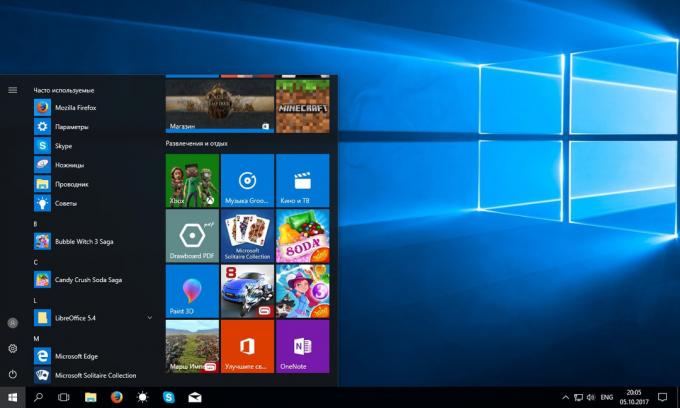
Ceci peut être corrigé. Débarrassez-vous de l'application de la publicité sera même sans l'utilisation d'outils tiers.
Configuration des paramètres de Windows

Allez dans « Paramètres » et sélectionnez « Personnaliser ». Décochez la case « Parfois recommandations afficher le menu Démarrer. »
Cela désactive l'affichage « recommandé » dans le menu « Démarrer ». Mais l'application de la publicité sera encore installé.
Désactiver les annonces dans le menu « Partager »

Avec la mise à jour des créateurs Microsoft Update a commencé à ajouter leurs applications recommandées et le menu « Partager ». Heureusement, les enlever de là est facile.
Faites un clic droit sur l'une des icônes dans la liste des « Partager » et ouvre un petit menu avec un seul élément: « Afficher les applications recommandées. » Débranchez-le, et être en mesure d'envoyer des données que par les applications qui ont été définies par vous.
Désactivez l'installation d'applications dans le registre
Microsoft recommande que les applications ne sont pas installés à votre insu, cliquez sur le menu « Démarrer », tapez regedit. Sélectionnez le « Editeur du Registre. »
Dans l'éditeur de registre, recherchez cette section:
HKEY_LOCAL_MACHINE \ SOFTWARE s Politiques de Microsoft \ Windows
Sous Windows, cliquez droit et créer une nouvelle partition. Appelez-Content Cloud.
Ensuite, la clé nouvellement créée, créez un paramètre DWORD (32 bits) et l'appeler DisableWindowsConsumerFeatures. Définissez sa valeur à 1. Ensuite, redémarrez votre ordinateur.
Configuration des stratégies de groupe
Cette méthode est disponible pour les utilisateurs de Windows 10, édition professionnelle. Les membres version maison peut désactiver l'installation des applications recommandées uniquement dans le Registre.
Dans le menu « Démarrer », tapez gpedit.msc. Ouvrez l'éditeur de stratégie de groupe et aller toujours: « Configuration de l'ordinateur» → «Modèles d'administration» → «Composants Windows» → «Le contenu des nuages. »
Trouvez l'option « Désactiver la possibilité de consommation Microsoft » et réglez-le sur « Activé ». Puis redémarrez.
Set Winaero Tweaker

Si vous ne voulez pas effectuer toutes ces étapes manuellement, utilisez une application tierce Winaero Tweaker. Il est gratuit et il est possible de désactiver les applications de publicité en un seul clic. option correspondante est sur l'onglet Comportement.
Télécharger Winaero Tweaker →
Ainsi, vous pouvez vous débarrasser des applications publicitaires gênantes dans Windows 10. Au moins jusqu'à ce que Microsoft a publié une mise à jour pour désactiver interdiction de la publicité du tout, et en fait l'entreprise est tout à fait capable de chose telle.



